word如何去掉复制过来的文字背景颜色?
我们在网上搜一些文章的时候,把这些文章复制过来时,在文字的下方会有一些彩色的底纹,那么怎么去掉呢?下面小编就为大家介绍word如何去掉复制过来的文字背景颜色方法,一起来看看吧
拷贝已经成为了我们的习惯,为应付某些需求,经常会从网上复制一些文章文字粘贴到Word和WPS文字中。这样速度是很快,不过有点让人头疼的是复制的文字有背景颜色,有经验的人一看就知道是复制的,而且这些背景颜色会影响打印效果的美观性。下面小编就为大家介绍word如何去掉复制过来的文字背景颜色方法,一起来看看吧!
方法
1、以WPS为例,这是从其他地方复制到word中的文档,可以看到背景颜色也复制过来了,显然这不是我们想要的结果。
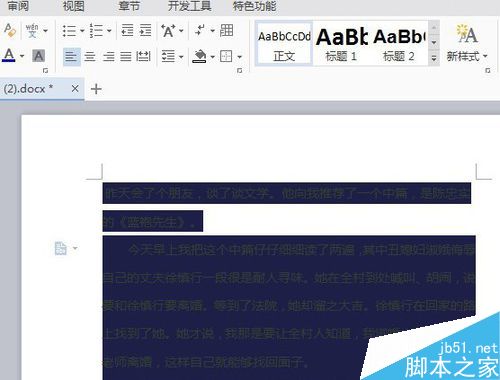
2、选择页面布局,然后在选择页面边框,这个时候您就会发现我们复制的背景颜色其实就是word当中的底纹
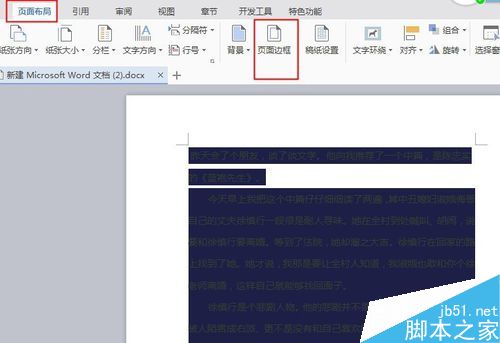
3、如图所示,在弹出的窗口中选择底纹,在填充栏选择白色,在应用于选择段落,然后确定
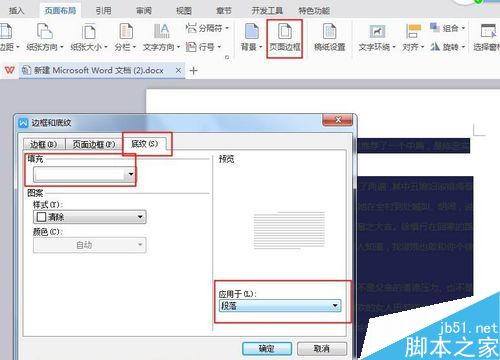
4、这时候就会发现背景颜色已经没有了,但文字上面还有背景颜色,别急,下面一步就解决了。
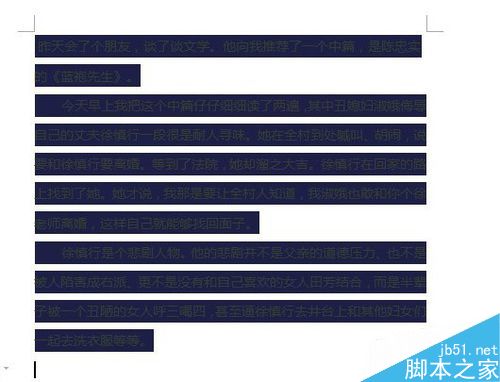
5、和上一步一样,选择底纹,填充选择白色,区别来了,在应用于选项,点击下拉框,选择文字,点击确认。
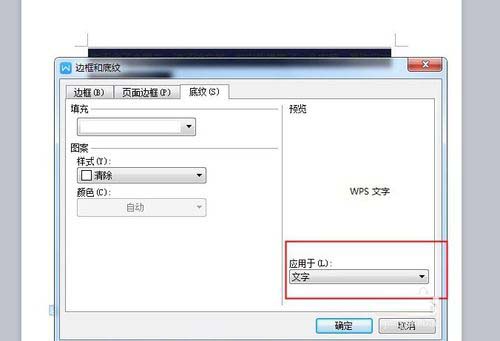
6、这时候就看到出现我们想要的白字黑字的效果了。是不是发现去掉word文字的背景颜色很简单呢?

以上就是word如何去掉复制过来的文字背景颜色方法介绍,操作很简单的,方法很简单的,大家学会了吗?希望对大家有所帮助!
您可能感兴趣的文章
- 07-02word如何删除分节符
- 07-02怎样在Word中插入封面
- 07-02如何在word方框里打钩
- 07-02在WORD中如何设置按序号重新分行?
- 07-02Word制作条形统计图的方法
- 07-02word打印机怎么设置
- 07-02word制作图片链接的方法步骤图
- 07-02Word如何在表格中删除行和列
- 07-02Word基本操作教程
- 07-02word2007打印方法


阅读排行
推荐教程
- 11-30正版office2021永久激活密钥
- 11-25怎么激活office2019最新版?office 2019激活秘钥+激活工具推荐
- 11-22office怎么免费永久激活 office产品密钥永久激活码
- 11-25office2010 产品密钥 永久密钥最新分享
- 11-22Office2016激活密钥专业增强版(神Key)Office2016永久激活密钥[202
- 11-30全新 Office 2013 激活密钥 Office 2013 激活工具推荐
- 11-25正版 office 产品密钥 office 密钥 office2019 永久激活
- 11-22office2020破解版(附永久密钥) 免费完整版
- 11-302023 全新 office 2010 标准版/专业版密钥
- 03-262024最新最新office365激活密钥激活码永久有效






